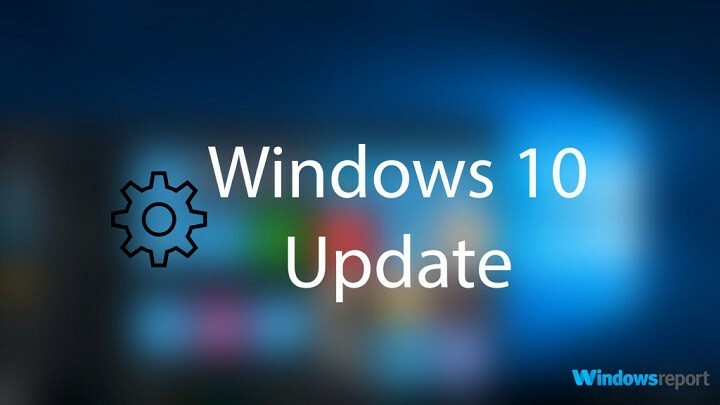- El error ejecutar.vbs en Windows 10 es común y generalmente aparece cuando enciende la computadora.
- Por lo general, se debe a un malware o problemas con el registro.
- Para arreglar cosas, realice modificaciones en el archivo VBS o escanee su PC en busca de virus, entre otras soluciones.

Windows ejecuta una serie de scripts esenciales al inicio, pero a veces los usuarios pueden encontrar varios mensajes de error que les impiden iniciar sesión. Uno de ellos es el error ejecutar.vbs es Windows 10.
El mensaje de error completo dice: No se puede encontrar el archivo de secuencia de comandos C: WINDOWSrun.vbs «como resultado, los usuarios no pueden iniciar sesión en Windows ni realizar ninguna operación. Por lo tanto, averigüemos cómo puede arreglar las cosas en poco tiempo».
¿Qué causa el error run.vbs en Windows 10?
Aquí hay algunas razones por las que podría tener problemas con el archivo Ejecutar VBS en Windows:
- Secuencia de comandos configurada para cargar al inicio: una razón probable detrás del problema es que la secuencia de comandos o el archivo está configurado para cargarse al arrancar, lanzando así este error.
- Malware o virus: Si la computadora está infectada con malware o virus, es probable que te topes con una variedad de errores, incluyendo el error run.vbs en Windows 10.
- Problema con el registro: Si el registro esta corrupto o mal configurado puede causar estragos si no se soluciona de inmediato.
¿Cómo puedo corregir el error run.vbs en Windows 10?
Antes de probar las soluciones un poco complejas, aquí hay algunas rápidas que funcionaron para los usuarios:
- Reinicia la computadora.
- Deshabilite cualquier software de seguridad o antivirus de terceros que no sea confiable.
Si esto no funciona, diríjase a las soluciones que se enumeran a continuación.
1. Ejecute un escaneo de malware
- Escribe seguridad de ventanas en la barra de busqueda y haga clic en el resultado relevante.

- Haga clic en Protección contra virus y amenazas.

- Ahora, haga clic en Opciones de escaneo para ver todas las disponibles.

- Seleccionar Escaneo completo y luego haga clic en Escanear ahora en la parte inferior.

- Ahora, a que se complete el escaneo espere.
En la mayoría de los casos, es el malware el que está causando el error ejecutar.vbs es Windows 10. Además, si la seguridad integrada de Windows no puede encontrar ninguno, use un antivirus eficaz para buscar malware.
Si no está seguro de qué antivirus usar, le recomendamos ESET Internet Security. Tiene una de las mejores funciones de seguridad antimalware y un escaneo rápido le dirá si su PC realmente tiene malware.
2. Edite el guión
NOTA
Si no puedes encontrar el archivo ejecutar.vbs, crea uno nuevo con el mismo nombre (usa la extensión .vbs) y asegúrate de que el contenido sea como se describe en los pasos a continuación.
- Presione ventanas + mi para abrir el explorador de archivos y navegue hasta la ruta que aparece en el mensaje de error, que en este caso es:
C: Windowsrun.vbs
- Busque el archivo ejecutar.vbs, haga clic derecho sobre él y seleccione la opción Abrir con.

- A, a continuación, seleccione el bloque de notas y haga clic en Aceptar.

- Presione Control + A y luego superior para eliminar el contenido del archivo.
- Ahora escriba/pegue Wscript. Abandonar y luego presione Control + S para guardar los cambios.
- Reinicie la computadora y verifique si el problema está solucionado.
3. Deshabilite la carga del archivo al inicio
- Presione Control + Cambio + Esc para abrir el administrador de tareas y navegue hasta la pestaña Inicio.

- Si encuentra el archivo ejecutar.vbs allí, selecciónelo y luego haga clic en Desactivar.

Una vez esto hecho, reinicie la computadora y verifique si el error ejecutar.vbs línea 31 en Windows 10 está solucionado. Si no, diríjase a la siguiente solución.
- ExitLag No Funciona: 3 Métodos Para Volver a Conectar
- 7 Soluciones Para el Error 0x80070005 de Microsoft Store
- Solución: Mi Carpeta de Descargas No Responde [Windows 10]
- Qué Hacer si Windows 11 No Reconoce el Control de PS4
- Qué Hacer si el Teclado Sigue Escribiendo Automáticamente
- 6 Tips Para Cuando Opera GX No se Abre [o se Abre y se Cierra]
- 6 formas de corregir la instruccion en la memoria referenciada 0x00007ff
- 5 Tips Para Arreglar la Falta de Señal HDMI en tu Dispositivo
- Cómo Descargar e Instalar Safari en Windows 11 Fácilmente
- 3 Soluciones Para el Error Referencia por Puntero en Windows 11
- El Mejor Navegador Para Xbox [Xbox One, Series X]
- Solución: No Puedo Iniciar Sesión en Xbox [Windows 10]
4. Descarga la herramienta Autoruns
- Abra el sitio web oficial de Microsoft y haga clic en el enlace para descargar la herramienta Ejecuciones automáticas.

- Ahora, haga clic derecho en el archivo descargado y seleccione Extraer todo.

- Elija la ubicación deseada o elija la predeterminada y haga clic en Extraer.

- Una vez esto hecho, abra los archivos extraídos y ejecute Autoruns.exe.

- Haga clic en Aceptar para continuar.

- Ahora, revise todas las entradas aquí y localice cualquiera con ejecutar.vbs es Ruta de la imagen.
- Si encuentra alguno, haga clic con el botón derecho en el proceso y seleccione Eliminar.

¡Eso es todo! Ahora, verifique si el error ejecutar.vbs en Windows 10 está solucionado. Además, la herramienta Ejecuciones automáticas ayudara en el caso del error de inicio comprobar.vbs.
5. Realice una actualización en el lugar
- Vaya al sitio web oficial de microsoft y haga clic en Descargar herramienta ahora para obtener los medios de instalacion de windows 11.

- Ahora, haga clic derecho en la configuración y seleccione Ejecutar como administrador.
- Haga clic en Si en el indicador de la UAC.
- Espere mientras la configuración prepara las cosas.

- Haga clic en Aceptar para aceptar los términos.

- A continuación, haga clic en Actualizar esta PC ahora y luego en siguiente en la parte inferior.

- Espere a que se complete la descarga y luego siga las instrucciones en pantalla para completar la actualización en el lugar.
Si ninguno de los métodos anteriores basta, una actualización en el lugar seguramente solucionaría las cosas en el caso del error ejecutar.vbs es Windows 10. Y la mejor parte es que no perdería ningún archivo o aplicación instalada.
Además, descubra cómo mejorar fácilmente el rendimiento de Windows 10 y hacer sus tareas mucho más rápido.
En caso de que tenga alguna consulta, deje un comentario a continuación y nos pondremos en contacto con usted lo antes posible.